Adobe Substance 3D Sampler v4.4.0(真实材质贴图制作软件)破解版安装图文教程
1软件安装包下载解压打开(安装包有破解文件,因此下载前需关闭杀毒软件及防火墙)
将软件安装包下载到电脑本地之后,选择安装包鼠标右键进行使用解压工具解压(注意:如果解压需要解压码的话,请换一个解压工具解压即可,无压缩密码)
2以记事本打开driver文件
打开products文件夹,选择driver文件鼠标右键点击【打开方式】【记事本】
3找到默认路径
找到默认路径进行修改
4修改路径后保存
将默认路径修改为你想要修改的位置(注意:不能带有中文或特殊符号),修改之后保存一下文件
5软件安装程序运行
选择安装程序Set-up鼠标右键以管理员身份运行
6软件安装位置更改
点击文件夹图标,弹出更改位置,点击进去更改到其他位置去更改和步骤4 driver文件里面修改一致的位置
7确定安装位置
确定安装位置,点击继续开始安装
8软件正在安装中
软件正在安装中,请稍等安装成功
9软件安装成功
软件安装成功,点击关闭
10运行注册机
选择注册机AdobeGenp鼠标右键以管理员身份运行
11激活第一步
激活第一步:点击【Path】,弹出对话框,找到软件安装目录位置(步骤4和6修改的位置),选择Adobe Substance 3D Sampler打开
12激活第二步
激活第二步:点击【Search】搜索文件
13正在搜索中
正在搜索中,稍等
14激活第三步
激活第三步:点击【Patch】开始破解
15正在破解中
正在破解中,稍等
16破解成功
破解成功,点击X关闭
17生成桌面快捷方式
在电脑开始菜单里面找到Adobe Substance 3D Sampler软件,拖动到桌面即可生成一个快捷方式
18打开软件
打开软件,正在加载中
19进入软件开始界面
进入软件开始界面,此时就可以新建文档
20进入软件主界面
进入软件主界面,此时就可以正式使用软件啦
推荐阅读:
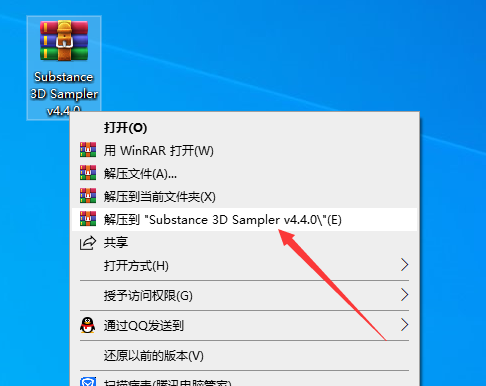
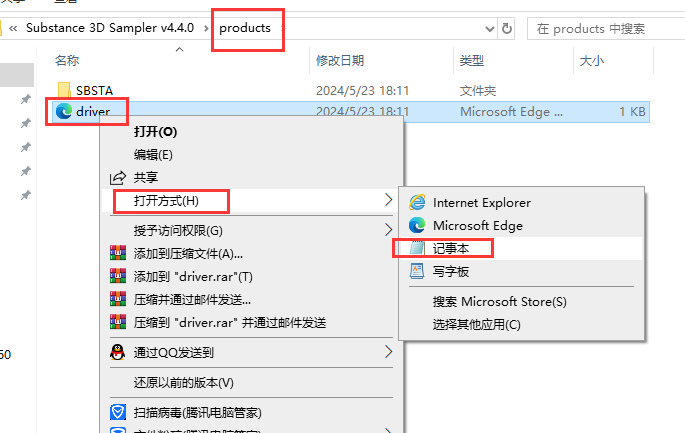
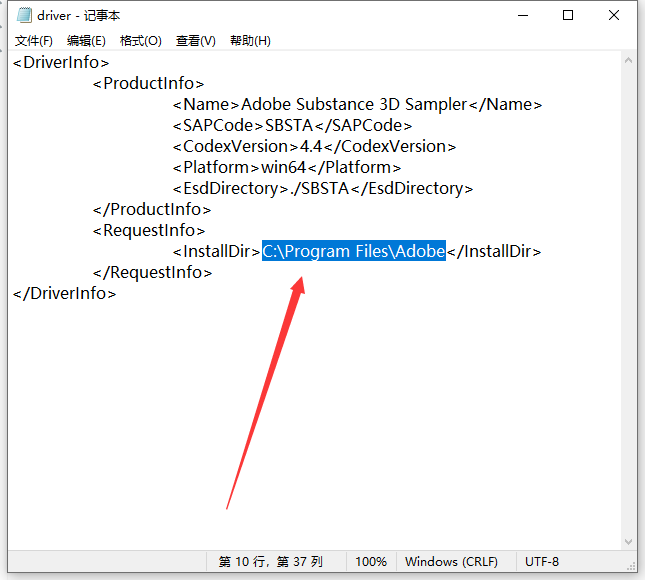
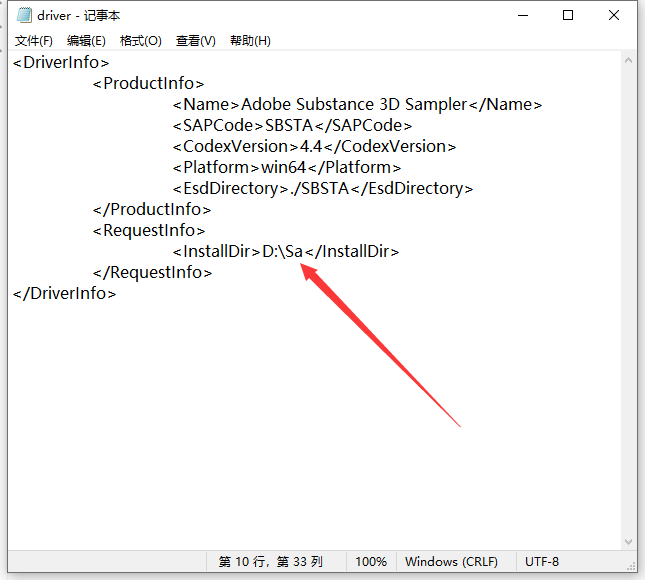
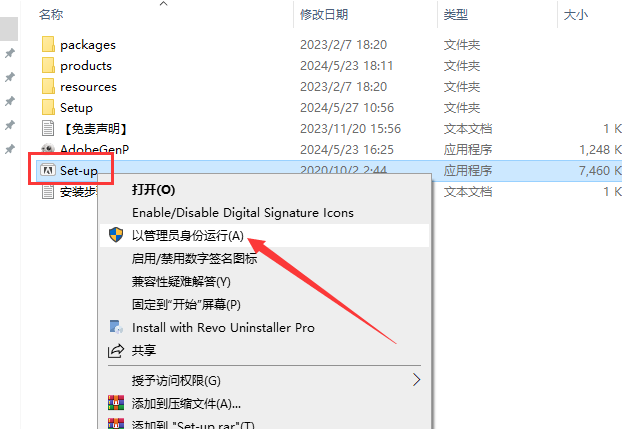
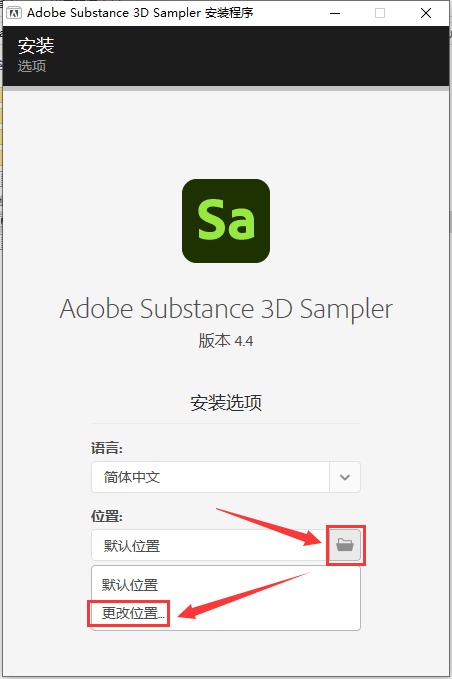
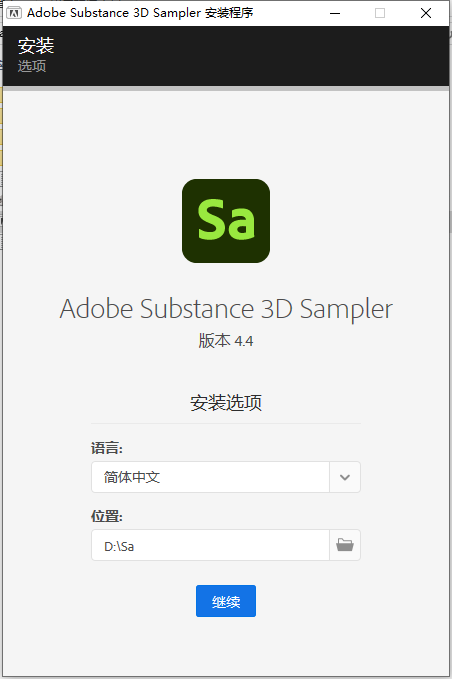

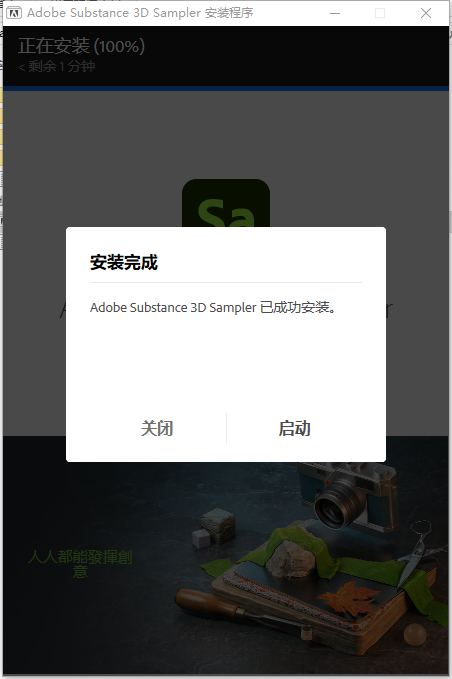
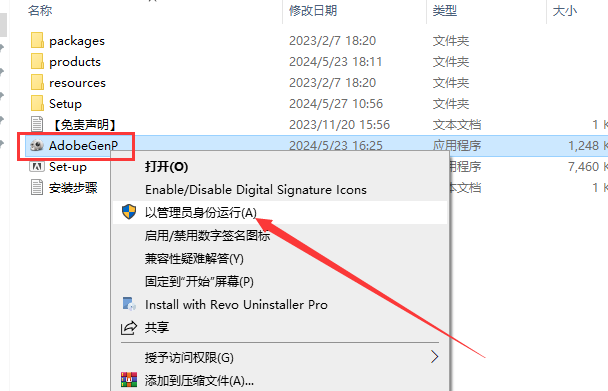
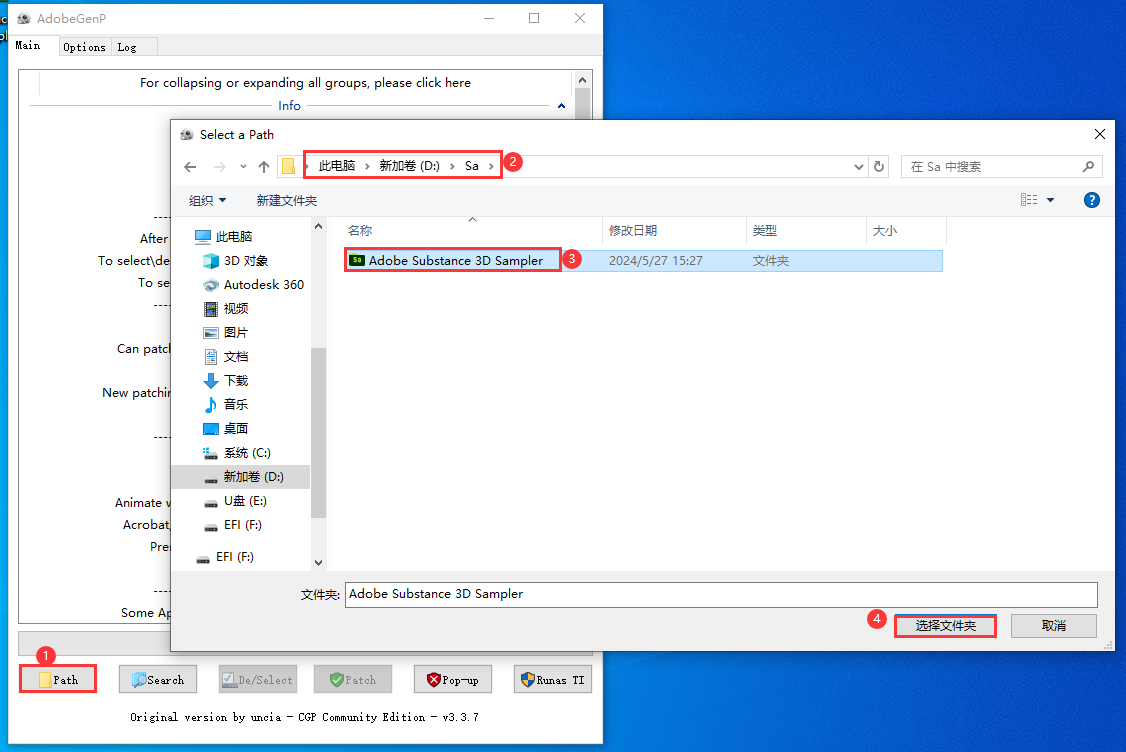
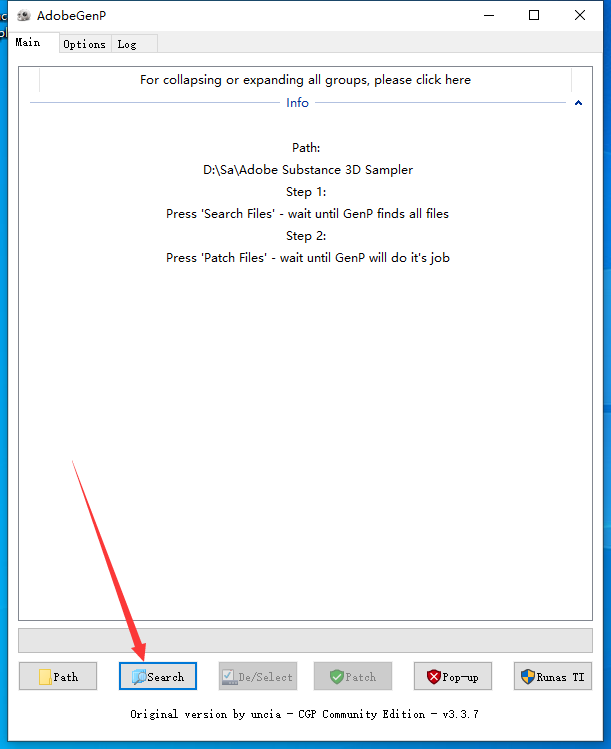
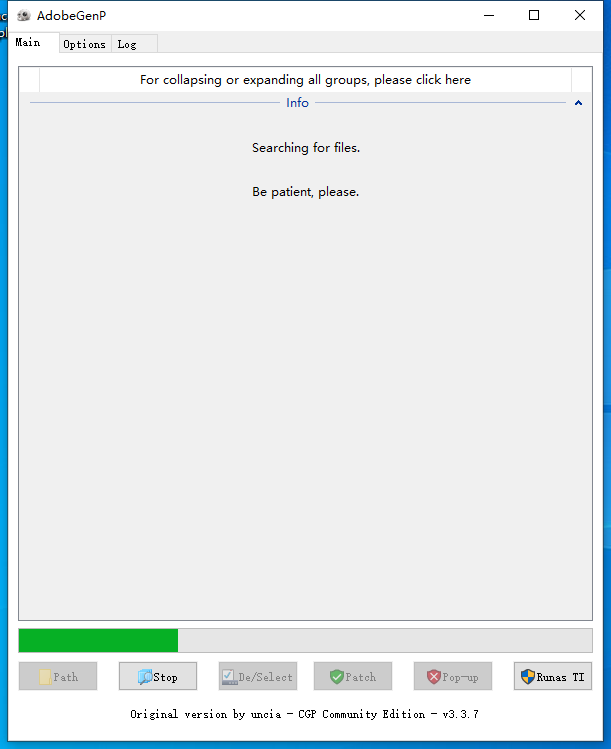
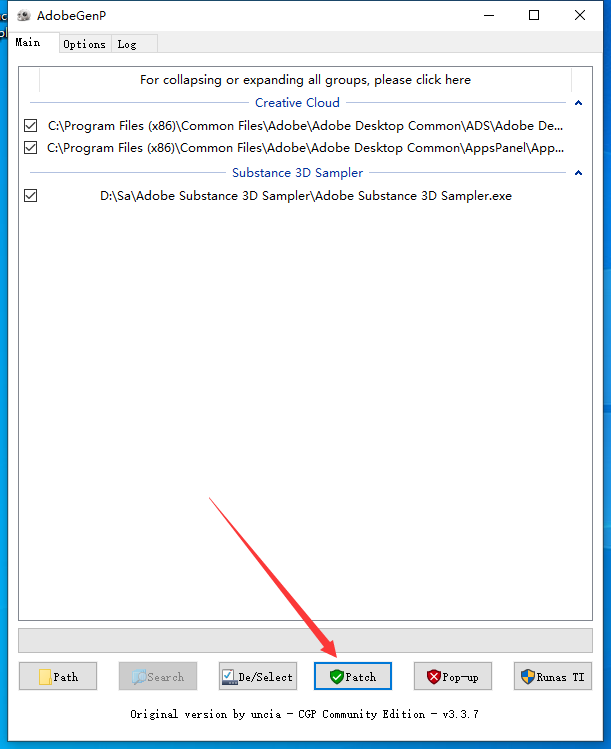
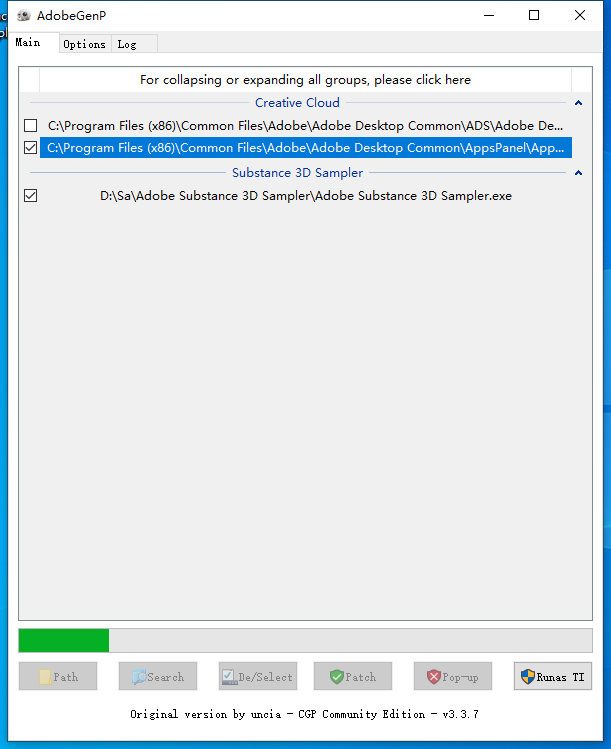
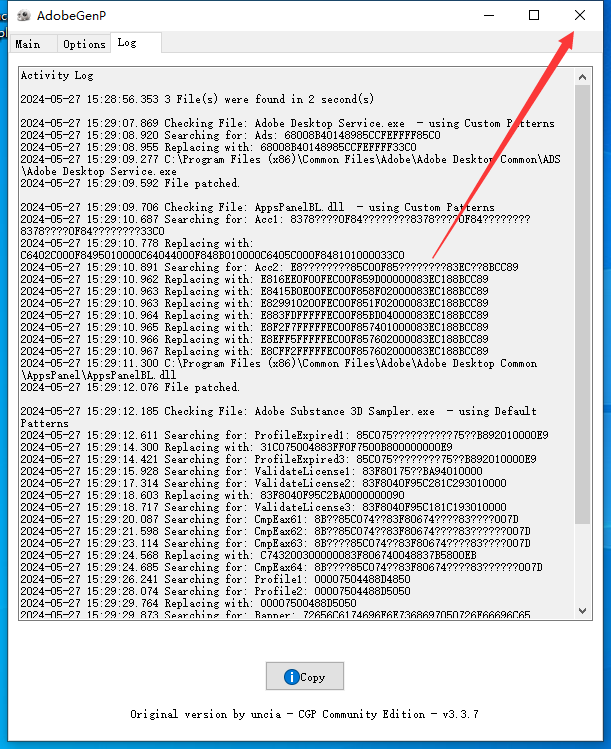
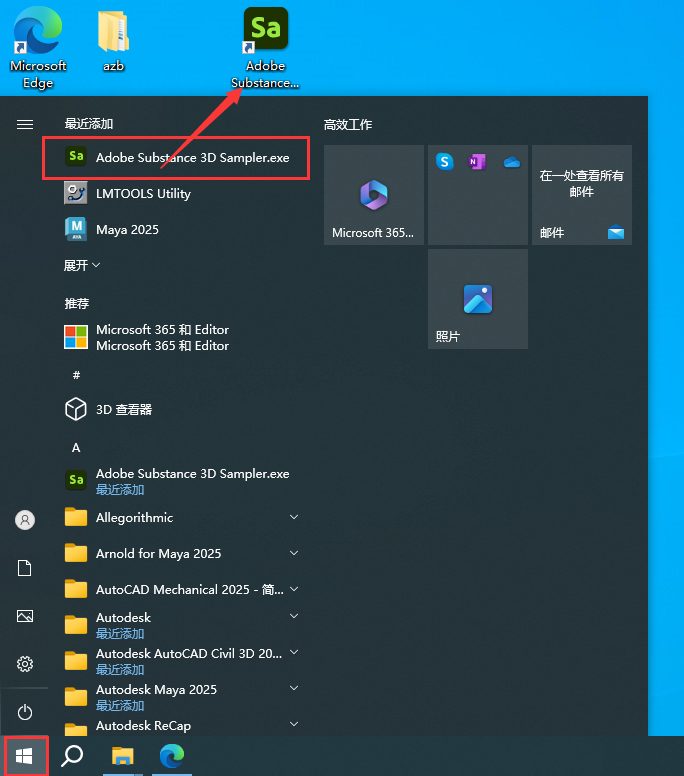
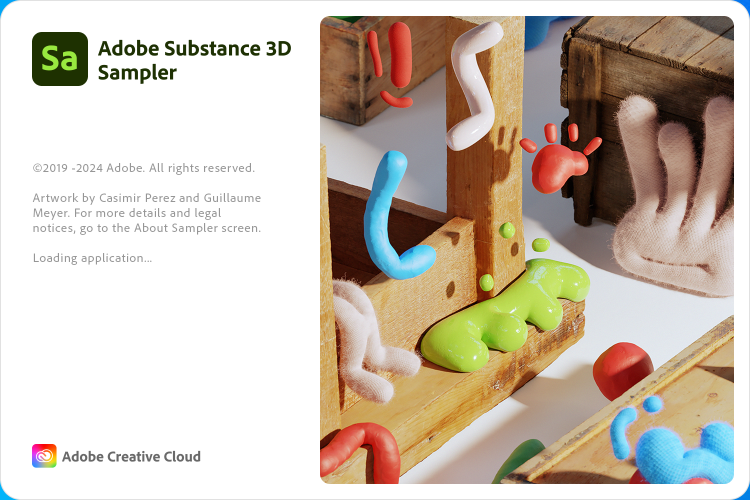
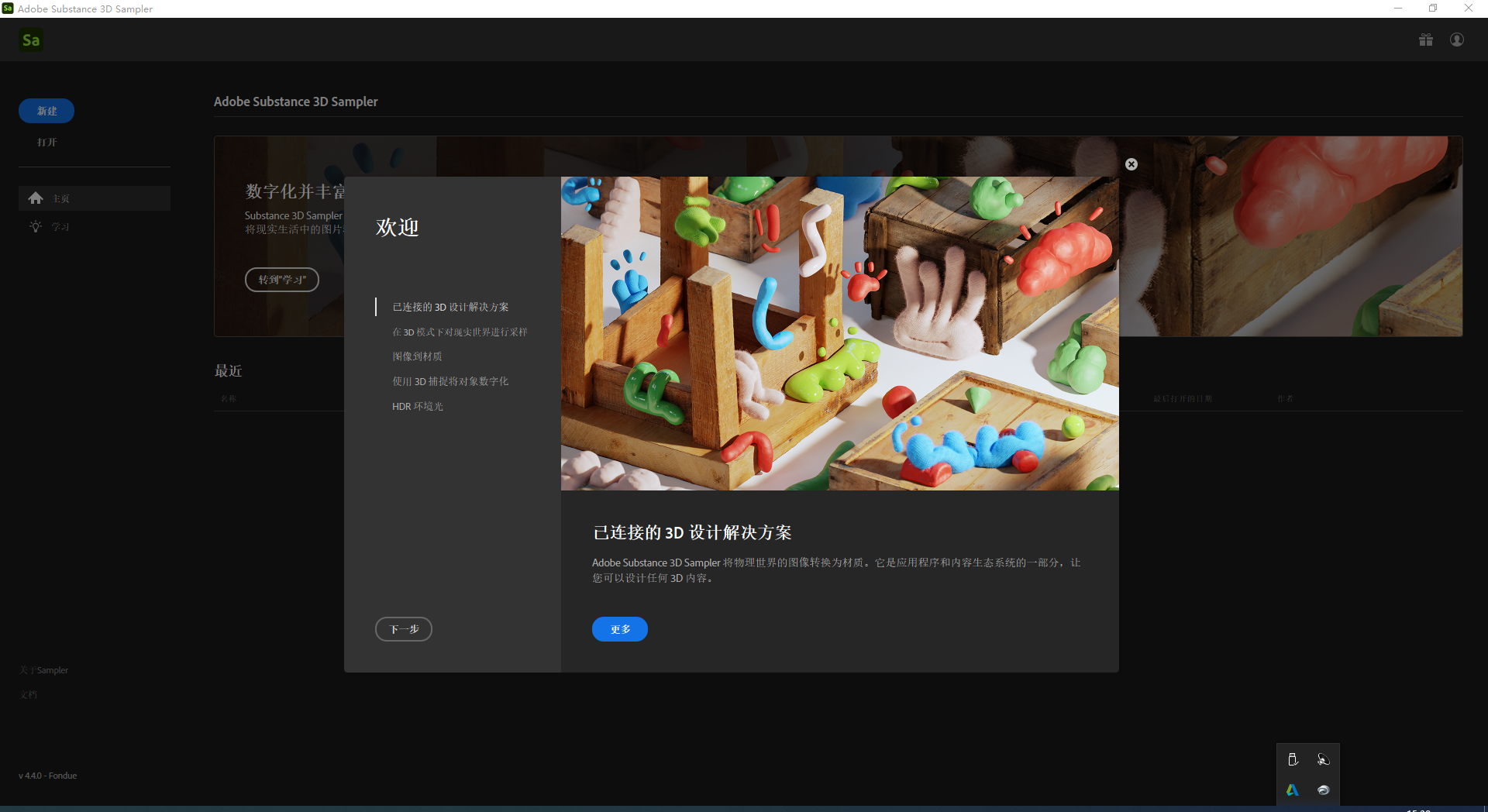
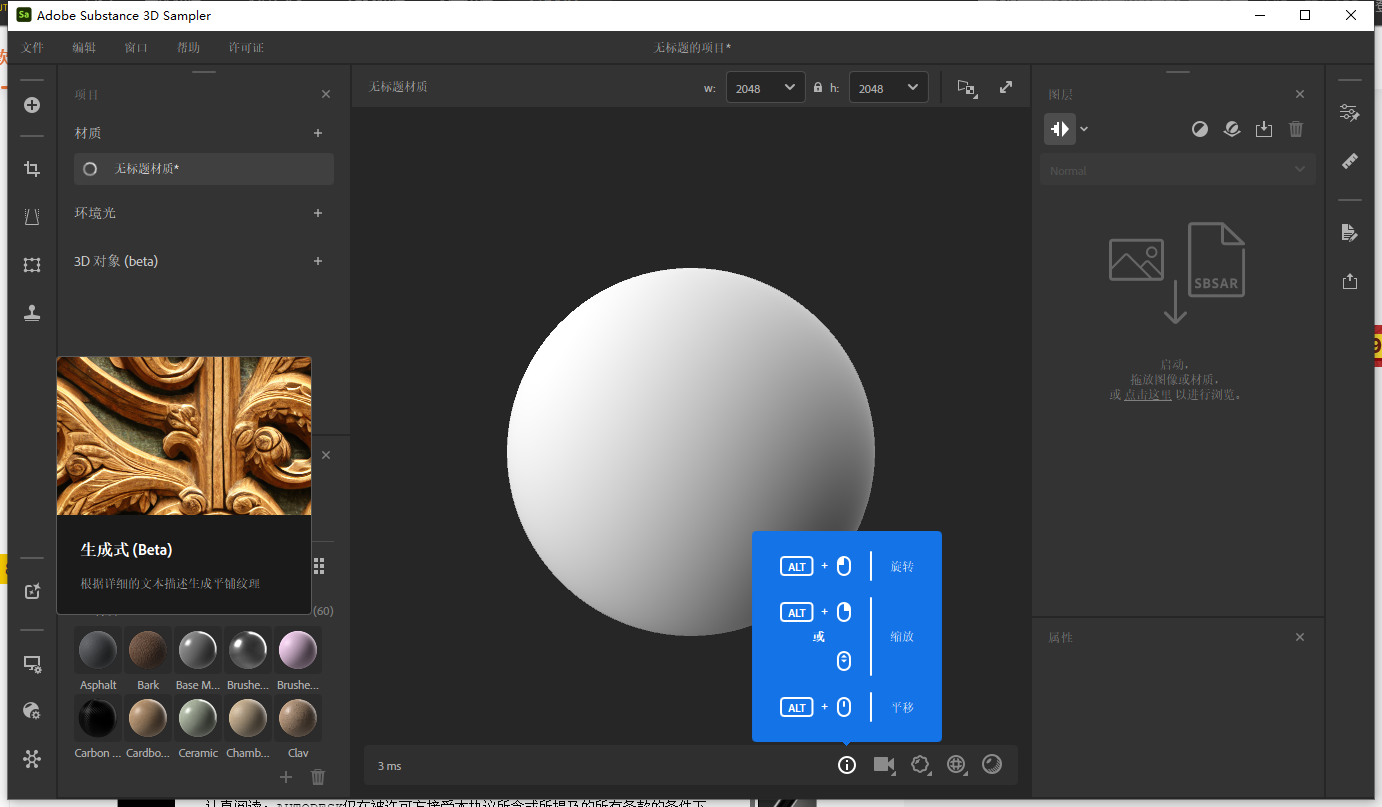
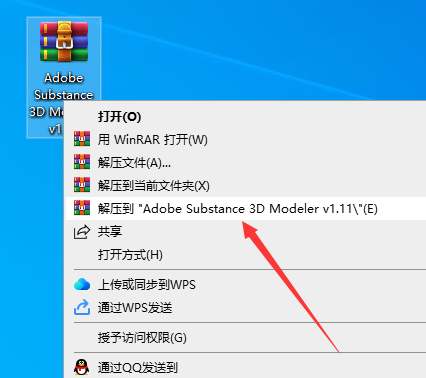
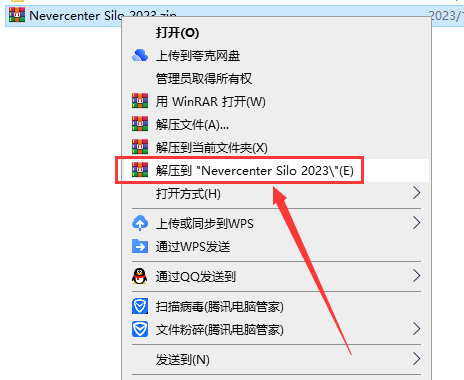
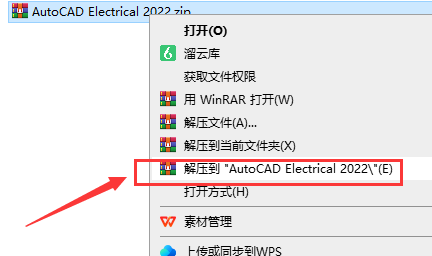

![[MD软件下载]Adobe Substance 3D Modeler v1.6.0中文破解版安装图文教程](https://momofx.cn/content/uploadfile/2025-03/1741832066_26fe9626.png)
![[ps 2024最新版]Adobe Photoshop 2024 v25.3.1免费中文破解版安装图文教程](https://momofx.cn/content/uploadfile/2025-03/1741832071_260a1082.png)








文章有(0)条网友点评